IntelliJ IDEA中Debug的使用技巧
当运行结果跟我们设想的不一致时,我们就可以用debug进行代码调试,下面是我在日常开发中对debug的一些小结
(一)基本介绍
本篇文章是基于IntelliJ IDEA2018.3.2版本,Debug模式的图标因为不同版本有点点小区别,但是功能基本一样。
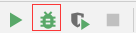 如图红色框框甲壳虫模样的便是我们本文中的debug启动模式,在日常开发中也是用这个启动开发项目,文章候面会详细对比各种启动方式的异同
如图红色框框甲壳虫模样的便是我们本文中的debug启动模式,在日常开发中也是用这个启动开发项目,文章候面会详细对比各种启动方式的异同
打断点方法和Eclipse类似,只需要在自己想要调试的代码左边行号栏单击左键就可以,或者快捷键Ctrl+F8 打上/取消断点,下面先谈谈如何进行debug的优化设置,如图
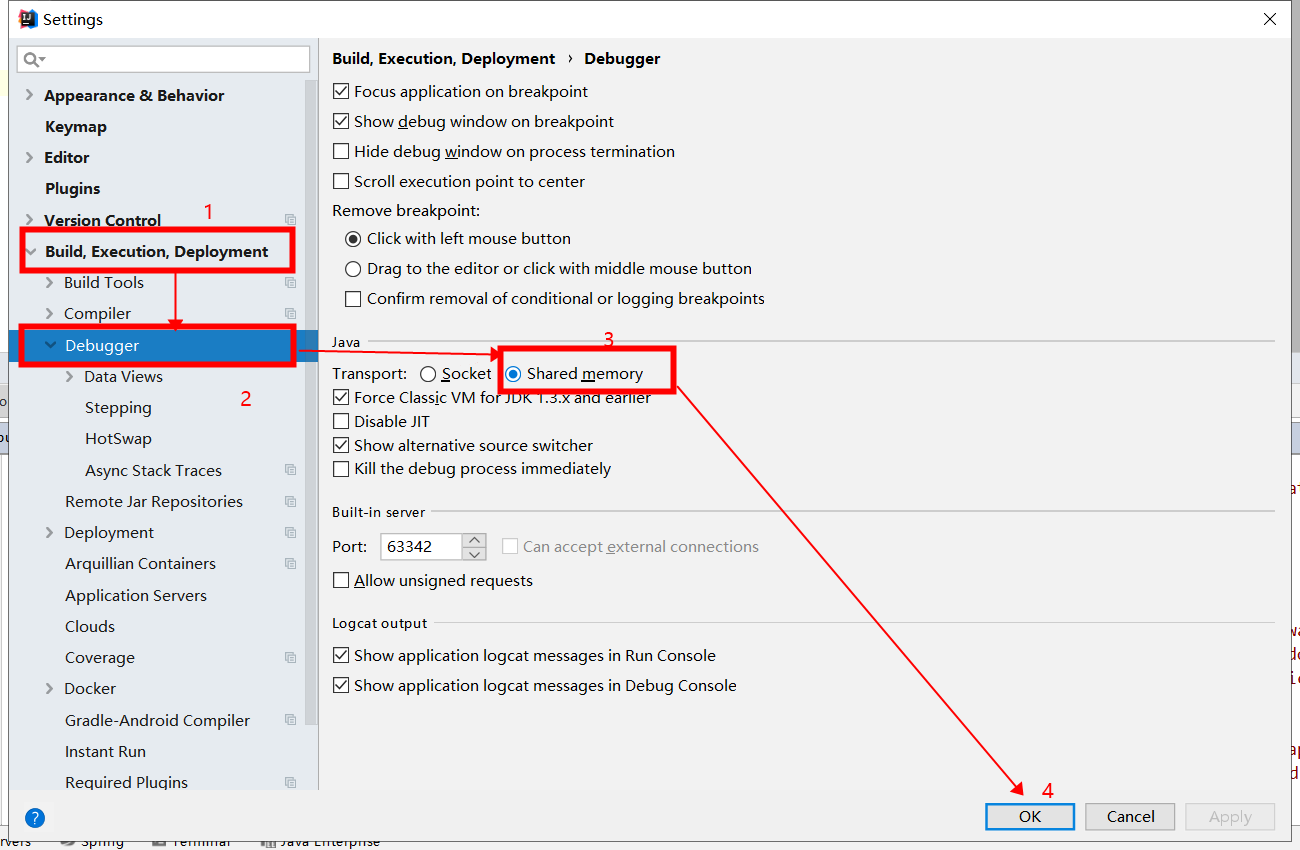
如上图标识所示,设置 Debug 连接方式,默认是 Socket 。 Shared memory 是 Windows 特有的一 个属
性,一般在 Windows 系统下建议使用此设置,内存占用相对较少。
2 进入Debug运行模式
设置断点:在代码的左边栏单击,出现  ,则说明已经此行代码设置了断点,可对任意多行设置
,则说明已经此行代码设置了断点,可对任意多行设置
取消断点:单击  就取消了断点
就取消了断点

进入Debug模式:代码空白处右键,然后选择 Debug HelloWorld.main() ‘;或快捷键 Ctrl+F5
Debug启动后,程序会停顿在第一个断点上,debug视图主要界面如下,各个按键分别是什么意思呢?
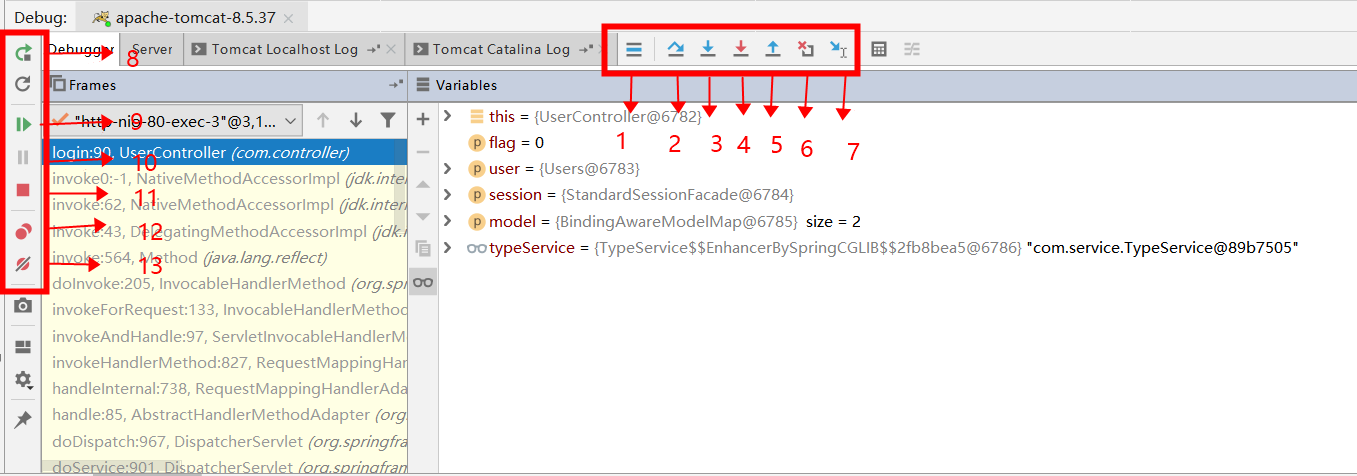
1. Show Execution Point (Alt + F10):如果你的光标在其它行或其它页面,点击这个按钮可跳转到当前代码执行的行。
2. Step Over (F8):越过,一行一行地往下走,如果这一行上有方法不会进入方法。
3. Step Into (F7):步入,如果当前行有方法,可以进入方法内部,一般用于进入自定义方法内,不会进入官方类库的方法。
4. Force Step Into (Alt + Shift + F7):强制步入,能进入任何方法,查看底层源码的时候可以用这个进入官方类库的方法。
5. Step Out (Shift + F8):步出,从步入的方法内退出到方法调用处,此时方法已执行完毕,只是还没有完成赋值。
6. Drop Frame (默认无):回退断点,后面章节详细说明。
7. Run to Cursor (Alt + F9):运行到光标处,你可以将光标定位到你需要查看的那一行,然后使用这个功能,代码会运行至光标行,而不需要打断点。
7右边的小计算器. Evaluate Expression (Alt + F8):计算表达式。
8. 重启项目,快捷键Ctrl + F5,一般在你的代码有改动后可执行这个功能,意味重新启动项目。
9. 恢复程序,快捷键F9,在有多个断点的情况下,会直接跳到下一个断点,如果当前断点为最后一个则直接运行结束。
10. 暂停项目
11. 停止当前启动的项目。快捷键Ctrl + F2
12. View Breakpoints 查看所有断点。快捷键Ctrl + Shift + F8
13..静哑断点,使所有断点无效,类似于无断点运行。选择这个后,所有断点变为灰色,断点失效,按F9则可以直接运行完程序。再次点击,断点变为红色,有效。例如:加入断点过多,我们在其中某一个断点已经找到问题想要的答案,后面的断点不想继续了,可以点击一下该功能,就可以直接运行到程序结束。
(二)快捷键一览表
Run Shift + F10 运行最近一次运行的函数
Debug Shift + F9 运行debug最近一次运行的函数
Run Alt + Shift + F10 初次运行指定的函数
Debug Alt + Shift + F9 初次debug运行指定的函数
Stop Ctrl + F2 停止项目
Step Over F8 越过当前函数
Forcce Step Over Alt + Shift + F8 强制越过
Step Into F7 步入当前函数
Force Step Into Alt + Shift + F7 强行进入当前函数
Smart Step Into Shift + F7 只能进入当前函数
Step out Shift + F8 步出
Resume Program F9 恢复程序
Evaluate Expression Alt + F8 计算表达式
(三)查看变量
在Debug过程中,跟踪查看变量的变化是非常必要的,这里就简单说下IDEA中可以查看变量的几个地方
1.在IDEA中,参数所在行后面会显示当前变量的值。

2.光标悬停到参数上,显示当前变量信息,非常的方便。

3.在Variables控制台里查看,这里显示当前方法里的所有变量。
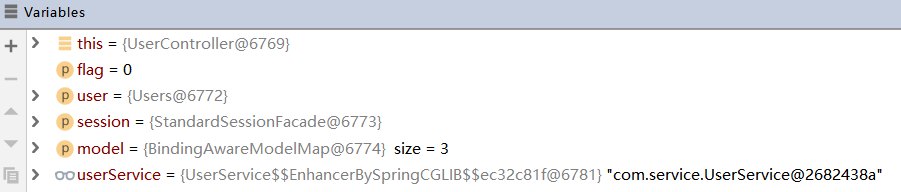
4.在Watches里,点击New Watch,输入需要查看的变量。或者可以从Variables里拖到Watches里查看。

(四)计算表达式
计算表达式,Evaluate Expression (Alt + F8) 。可以使用这个操作在调试过程中计算某个表达式的值,而不用再去打印信息。
1.点击计算表达式按钮或快捷键Alt + F8,你也可以选中某个表达式再Alt + F8,弹出计算表达式的窗口,如下,回车或点击Evaluate计算表达式的值
这个表达式不仅可以是一般变量或参数,也可以是方法,当你的一行代码中调用了几个方法时,就可以通过这种方式查看查看某个方法的返回值。
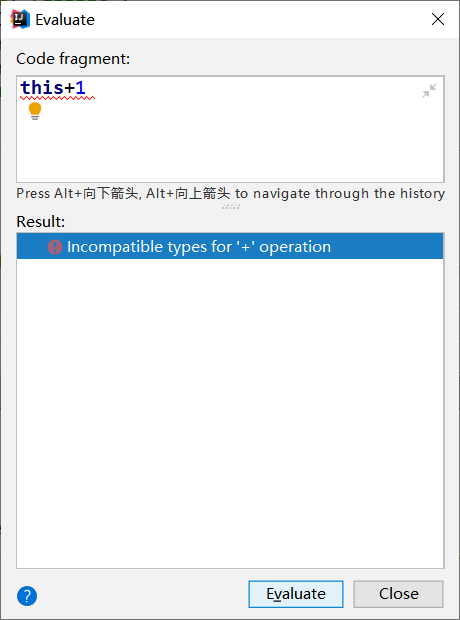
(五)调试技巧
鼠标右键点击断点,调出如下窗口,当然也可以通过快捷键Ctrl + Shift + F8
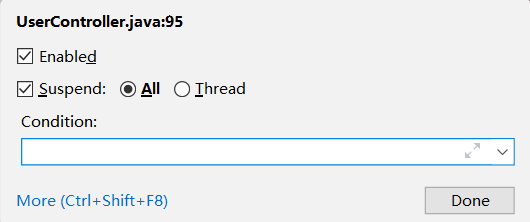
1、断点条件设置
如上图通过设置Conditionn内容设置断点条件,通过设置断点条件,在满足条件时,才停在断点处,否则直接运行。
如遍历集合或者数组的时候,我们只想当下标等于某个值的时候才进入断点调试。如我希望当 a=a时才进入断点,
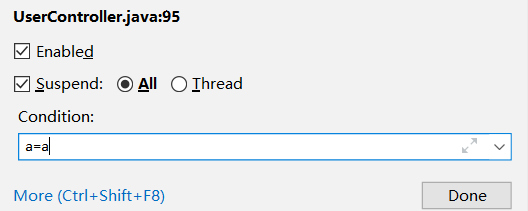
2、多线程调试
一般debug都是单线程调试,但是开发过多线程应用,有些时候,为了观察多个线程间变量的不同状态,以及锁的获取等,就会想到在代码里加个断点debug一下。在IDE里断点停下来的时候,可以切换到另外的线程中,跑其他的代码,不会互相影响。但是在IntelliJ IDEA里默认是没有开启的。也就是说如果你在IDEA里代码里加断点,虽然一个线程的断了下来,但其他线程的已经执行过了。此处勾选上Suspend,并选择Thread,设置make default之后,也可以开始多线程应用的调试。

一个线程断下来之后,可以通过在线程窗口切换,到其它线程中继续运行。IntelliJ IDEA里在这儿切换
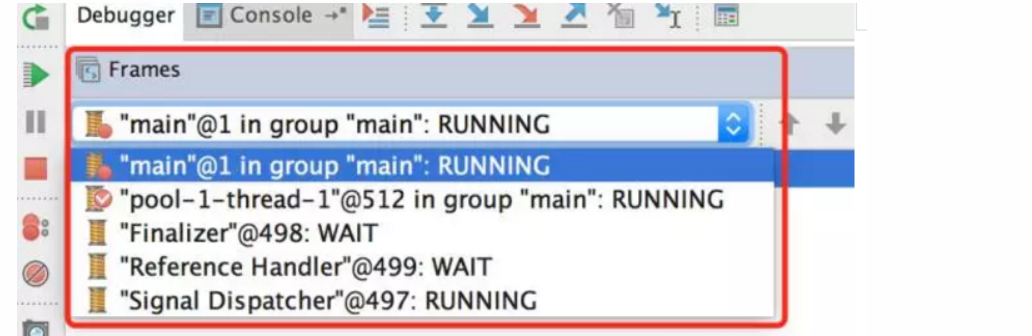
3、回退断点
在调试的时候如果点击过快,错过了自己想要关注的那一行,如何能跳回到上一步呢?依靠后退执行的功能,可以后退,就像下棋时悔棋那种功能一样。
所谓的断点回退,其实就是回退到上一个方法调用的开始处,在IDEA里测试无法一行一行地回退或回到到上一个断点处,而是回到上一个方法。回退的方式有两种:
第一种是Drop Frame按钮,按调用的方法逐步回退,包括三方类库的其它方法(取消Show All Frames按钮会显示三方类库的方法)。
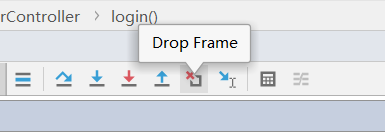
第二种方式,在调用栈方法上选择要回退的方法,右键选择Drop Frame,回退到该方法的上一个方法调用处,此时再按F9(Resume Program),可以看到程序进入到该方法的断点处了。
但有一点需要注意,断点回退只能重新走一下流程,之前的某些参数/数据的状态已经改变了的是无法回退到之前的状态的,如对象、集合、更新了数据库数据等等。
IntelliJ IDEA中Debug的使用技巧的更多相关文章
- (转)Intellij IDEA 2017 debug断点调试技巧与总结详解篇
背景:详细介绍idea的debug调试过程 Intellij IDEA 2017 debug断点调试技巧与总结详解篇
- Intellij IDEA 2017 debug断点调试技巧与总结详解篇
转载自csdn----------------------------------------------------------------------https://blog.csdn.net/q ...
- IntelliJ Idea中配置、使用技巧(持续更新)
当前项目配置和全局配置 idea中的File-->settings...和File-->other settings-->Default settings...分别是对当前项目的配置 ...
- 在Intellij IDEA中使用Debug
Debug用来追踪代码的运行流程,通常在程序运行过程中出现异常,启用Debug模式可以分析定位异常发生的位置,以及在运行过程中参数的变化.通常我们也可以启用Debug模式来跟踪代码的运行流程去学习三方 ...
- 二十、在Intellij IDEA中使用Debug
Debug用来追踪代码的运行流程,通常在程序运行过程中出现异常,启用Debug模式可以分析定位异常发生的位置,以及在运行过程中参数的变化.通常我们也可以启用Debug模式来跟踪代码的运行流程去学习三方 ...
- Intellij IDEA中使用Debug
Intellij IDEA中使用Debug Debug用来追踪代码的运行流程,通常在程序运行过程中出现异常,启用Debug模式可以分析定位异常发生的位置,以及在运行过程中参数的变化.通常我们也可以启用 ...
- 【IDE_IntelliJ IDEA】在Intellij IDEA中使用Debug
转载博客:在Intellij IDEA中使用Debug
- Intellij IDEA中使用Debug调试详解
转载:https://www.linuxidc.com/Linux/2017-09/146772.htm Intellij IDEA中使用Debug调试详解 Debug用来追踪代码的运行流程,通常 ...
- IntelliJ IDEA 2018 for Mac使用技巧
IntelliJ IDEA 2018 for Mac是一个综合性的Java编程环境,被许多开发人员和行业专家誉为市场上最好的IDE,它提供了一系列最实用的的工具组合:智能编码辅助和自动控制,支持J2E ...
随机推荐
- 2018.11.24 poj3415Common Substrings(后缀数组+单调栈)
传送门 常数实在压不下来(蒟蒻开O(3)都过不了). 但有正确性233. 首先肯定得把两个字符串接在一起. 相当于heightheightheight数组被height<kheight<k ...
- 2018.11.24 poj3261Milk Patterns(后缀数组)
传送门 后缀数组经典题. 貌似可以用二分答案+后缀数组? 我自己yyyyyy了一个好写一点的方法. 直接先预处理出heightheightheight数组. 然后对于所有连续的k−1k-1k−1个he ...
- TCP/IP协议(7):应用层
应用层上协议有DNS.DHCP.HTTP.SSL/TLS.FTP.Telnet等. 1.DNS域名解析 DNS服务器用来解析域名从而获得对应IP地址,我们在对网络进行设置的时候如果DNS服务器没有设置 ...
- 第15章:MongoDB-聚合操作--聚合管道--$match
①$match 用于对文档集合进行筛选,里面可以使用所有常规的查询操作符. 通常会放置在管道最前面的位置,理由如下: 1:快速将不需要的文档过滤,减少后续操作的数据量 2:在投影和分组之前做筛选,查询 ...
- std::string的find问题研究
https://files-cdn.cnblogs.com/files/aquester/std之string的find问题研究.pdf 目录 目录 1 1. 前言 1 2. find字符串 1 3. ...
- Kafka C++客户端库librdkafka笔记
目录 目录 1 1. 前言 2 2. 缩略语 2 3. 配置和主题 3 3.1. 配置和主题结构 3 3.1.1. Conf 3 3.1.2. ConfImpl 3 3.1.3. Topic 3 3. ...
- 1033 To Fill or Not to Fill
PAT A 1033 To Fill or Not to Fill With highways available, driving a car from Hangzhou to any other ...
- codehouse
1 # 整数部分十进制转二进制 2 3 num = int(raw_input(">>>")) 4 5 if num < 0: 6 isNeg = True ...
- ICCV 2017论文分析(文本分析)标题词频分析 这算不算大数据 第一步:数据清洗(删除作者和无用的页码)
IEEE International Conference on Computer Vision, ICCV 2017, Venice, Italy, October 22-29, 2017. IEE ...
- (动规 或 最短路)Help Jimmy(poj 1661)
http://poj.org/problem?id=1661 Description "Help Jimmy" 是在下图所示的场景上完成的游戏. 场景中包括多个长度和高度各不相同的 ...
